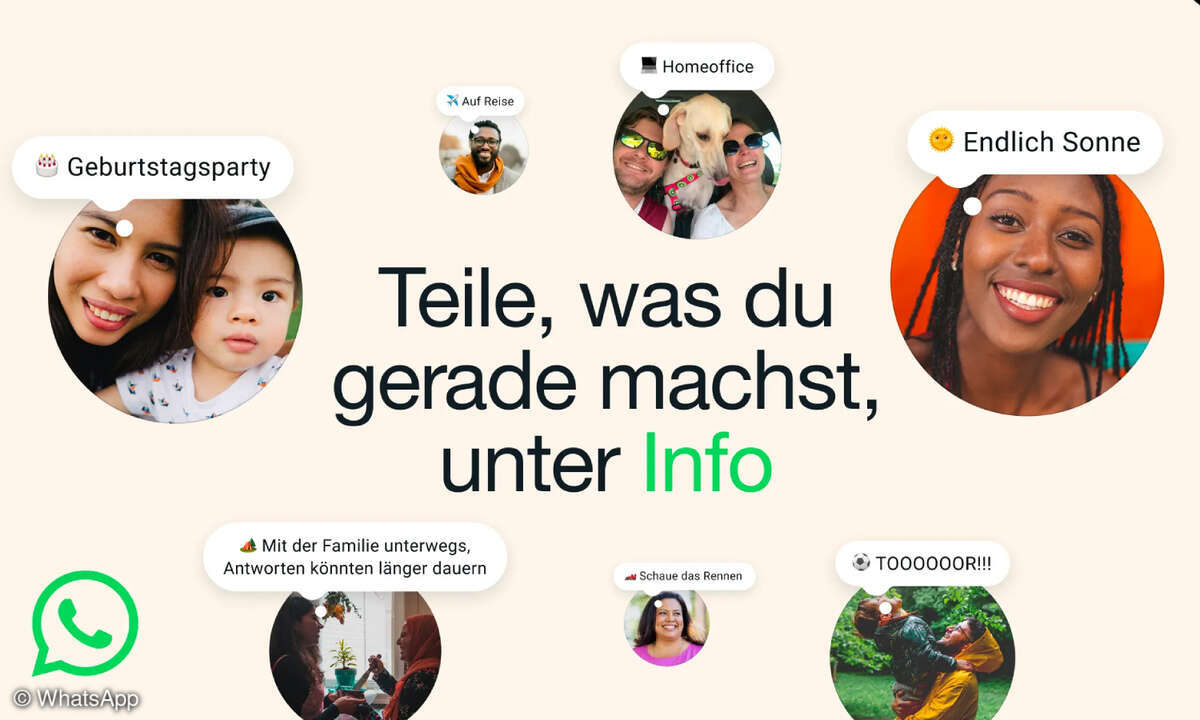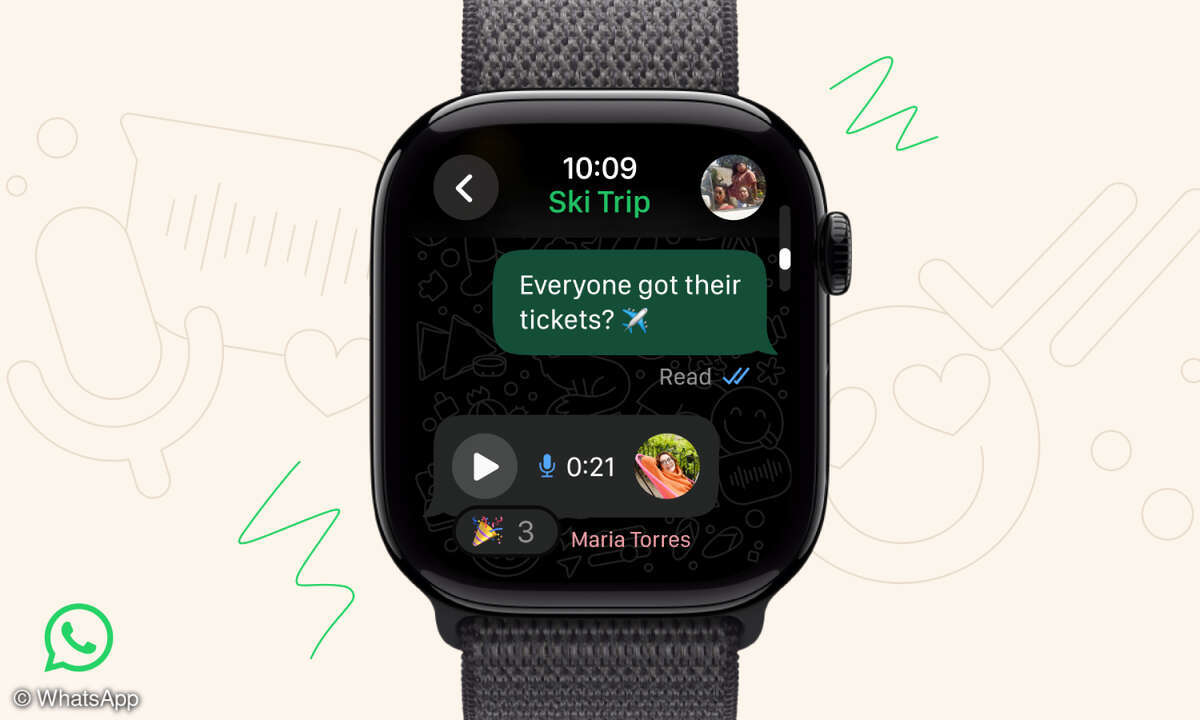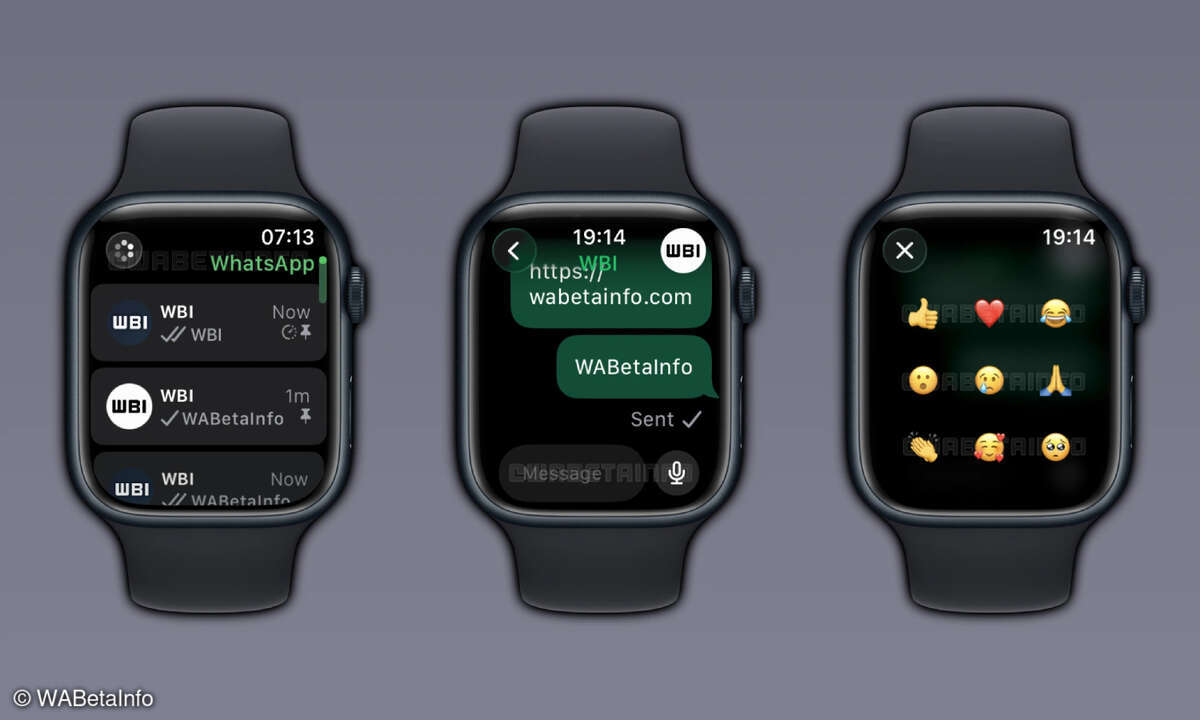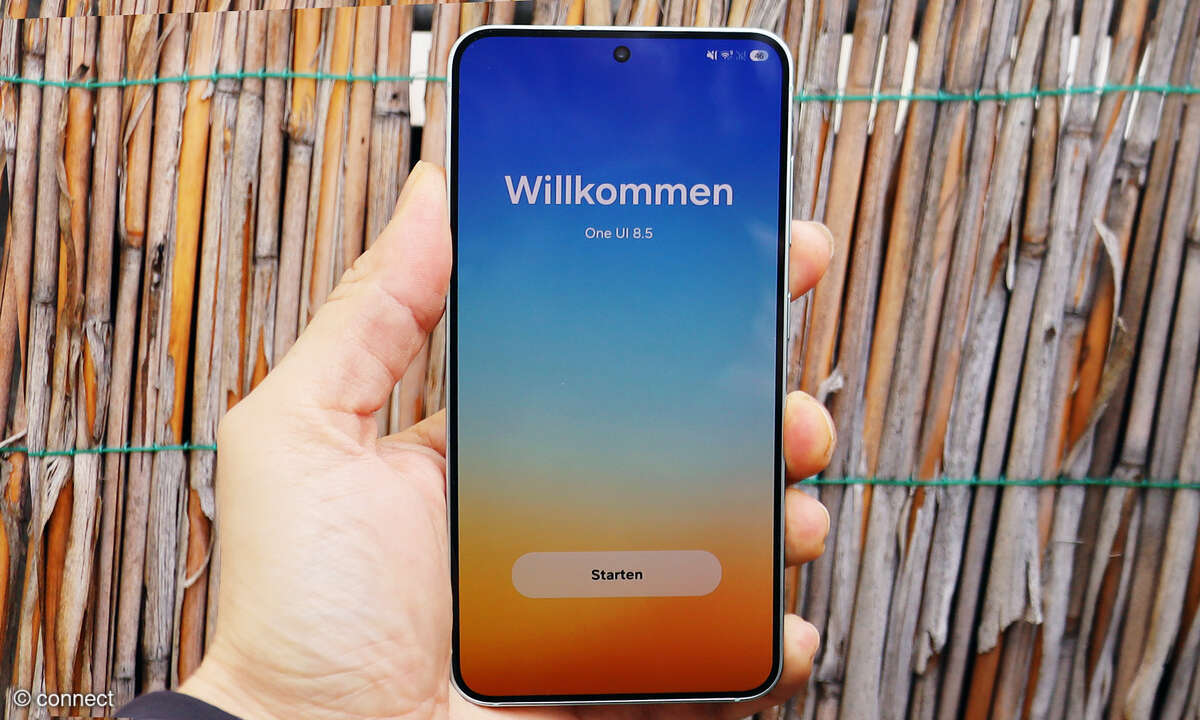WhatsApp: Fotos mit oder ohne Text weiterleiten
Sie haben ein besonderes Foto über WhatsApp erhalten und möchten weitere Kontakte daran teilhaben lassen? Wir zeigen Ihnen wie Sie Bilder und ausgewählte Textnachrichten über WhatsApp weiterleiten können.

Sie wollen ein Bild, das Sie über WhatsApp erhalten haben mit Ihren Freunden teilen? Oder Sie haben ein Foto mit WhatsApp bearbeitet und an einen Kontakt versendet und möchten dieses nun auch an andere Personen senden? Wir zeigen Ihnen, wie das geht und wie Sie zusammen mit dem Bild auch einzelne ...
Sie wollen ein Bild, das Sie über WhatsApp erhalten haben mit Ihren Freunden teilen? Oder Sie haben ein Foto mit WhatsApp bearbeitet und an einen Kontakt versendet und möchten dieses nun auch an andere Personen senden? Wir zeigen Ihnen, wie das geht und wie Sie zusammen mit dem Bild auch einzelne Textnachrichten weiterleiten können.
Wenn Sie ein Foto über WhatsApp versendet haben und dieses an mehrere Kontakte weiterleiten wollen, ohne den Chat verlassen oder erneut auf die Bildergalerie zurückgreifen zu müssen, tippen Sie zunächst auf den links von der versendeten Datei angezeigten Pfeil. Daraufhin werden Ihnen Ihre WhatsApp-Kontakte aufgeführt, aufgeteilt in „Häufig kontaktiert“ und „Letzte Chats“. Sie wählen dann die gewünschten Personen aus, indem Sie die leeren Kästchen mit einem grünen Häkchen versehen.
Im nächsten Schritt gehen Sie unten rechts auf „weiterleiten“. Wählen Sie nur eine Person aus, gelangen Sie nach dem Weiterleiten direkt in den jeweiligen Chatverlauf. Wenn Sie allerdings mehrere Personen auswählen, befinden Sie sich erneut im ursprünglichen Chat.
Bearbeitete Bilder weiterleiten
Besonders praktisch ist diese Funktion auch im Zusammenhang mit den Bearbeitungsmöglichkeiten für Bilder. Sie können in WhatsApp Fotos mit Emoji-Symbolen, Bemalungen und Texten schmücken. Bearbeiten Sie ein Bild, indem Sie beispielsweise ein Emoji oder einen Schriftzug einfügen, wird lediglich das ursprüngliche Foto ohne Veränderungen in der Bildergalerie gespeichert. Wenn Sie das Bild mit allen Anpassungen erneut verschicken wollen, funktioniert das also nur über die Weiterleitungsfunktion.

Bei Fotos die Sie von Freunden über WhatsApp erhalten haben, ist die Weiterleitungsfunktion ebenfalls anwendbar. Mit dem einzigen Unterschied, dass sich der Pfeil für das Weiterleiten rechts vom Bild befindet.
Foto mit Bildunterschrift weiterleiten
Möchten Sie das Foto inkl. Bildunterschrift und ausgewählten Chatausschnitten weiterleiten, drücken Sie länger auf das Bild und wählen dann im aufpoppenden Kontextmenü den Punkt „Weiterleiten“. Anschließend können Sie weitere Häkchen in die leeren Kästchen neben den gewünschten Textausschnitten setzen. Mit dem Pfeil unten links wählen Sie die Personen aus, an die die Inhalte über WhatsApp gesendet werden sollen.
Außerdem haben Sie die Möglichkeit, die ausgewählten Inhalte per Nachricht, Email etc. zu verschicken. Dafür bleiben Sie länger auf dem Foto, tippen auf „Weiterleiten“, wählen aber dann das unten rechts neben dem Textfeld aufgeführte Symbol (Kästchen mit Pfeil in der iOS-App) und können dann den gewünschten „Versandweg“ aussuchen.